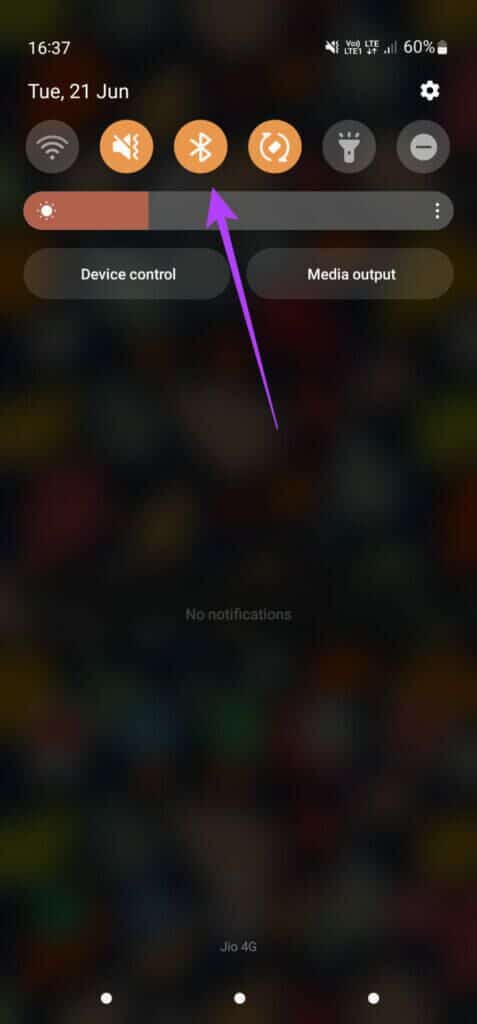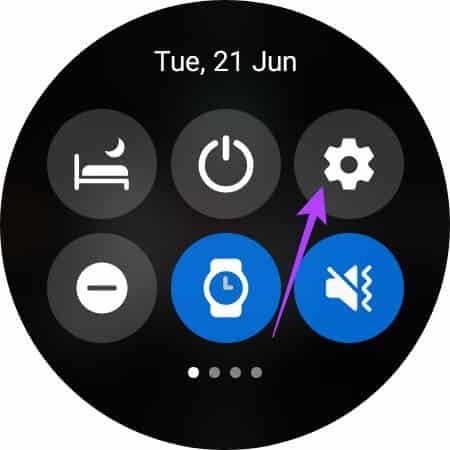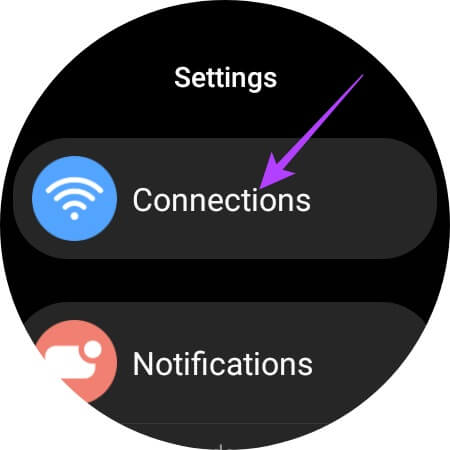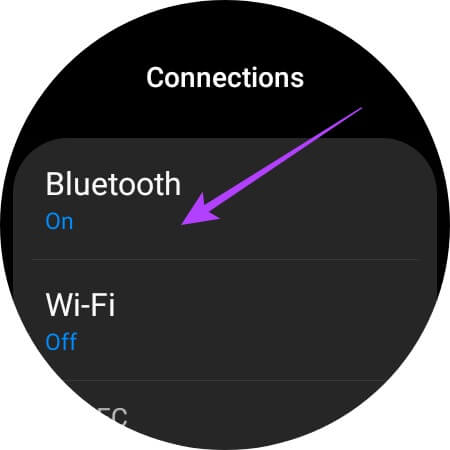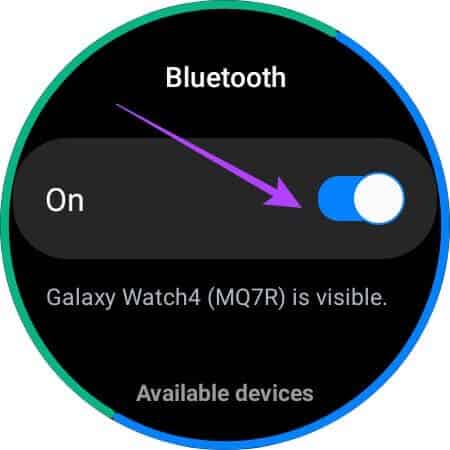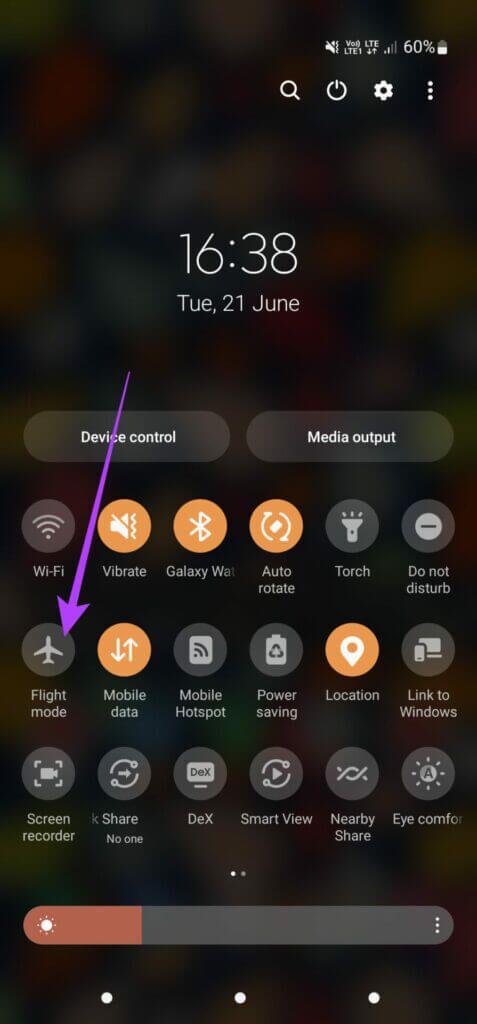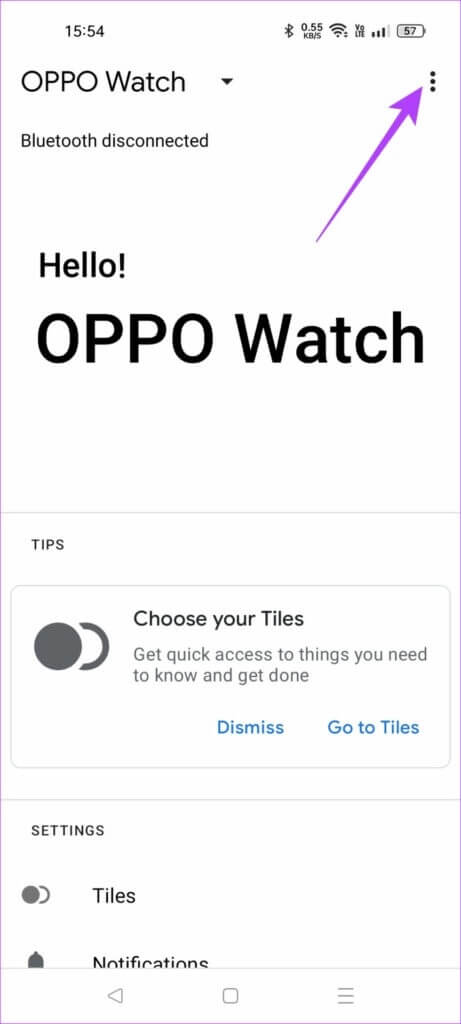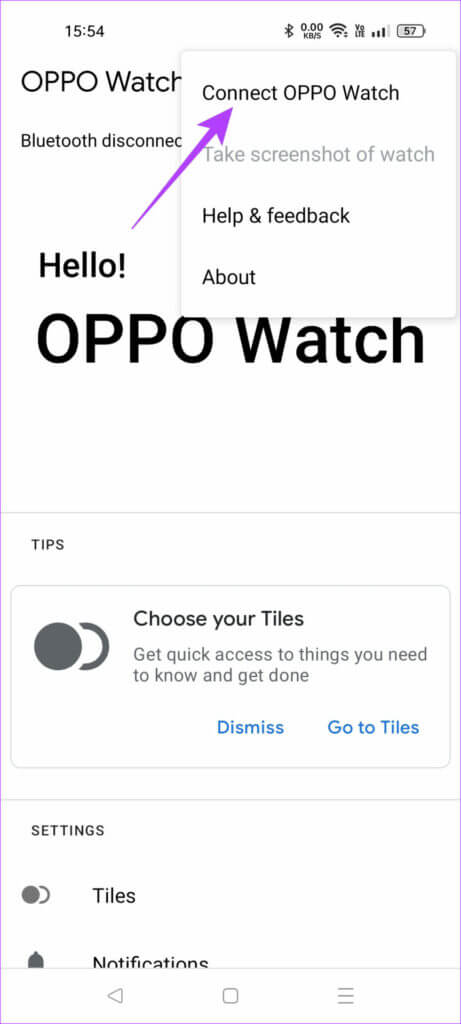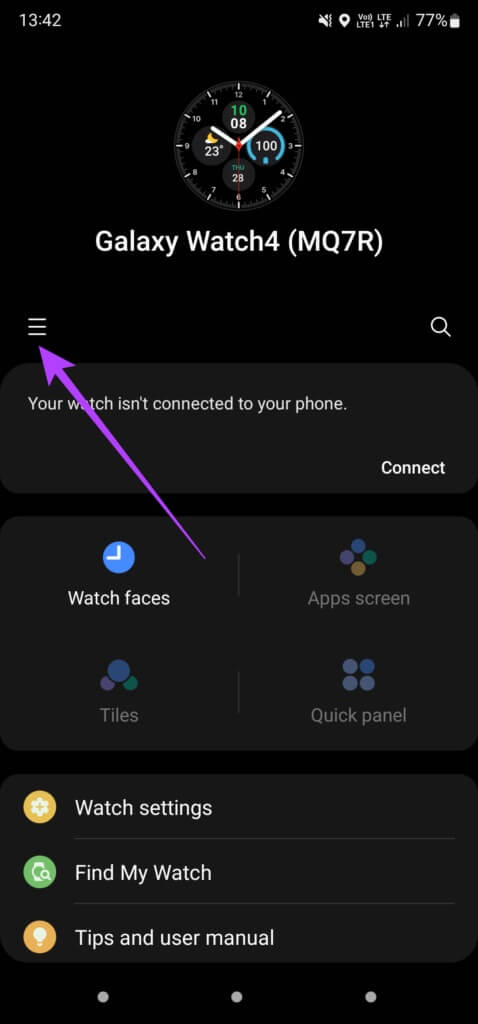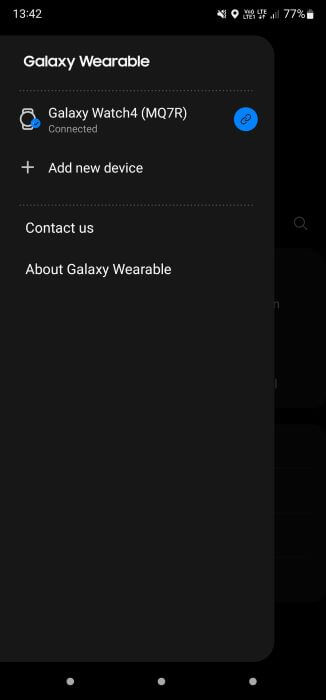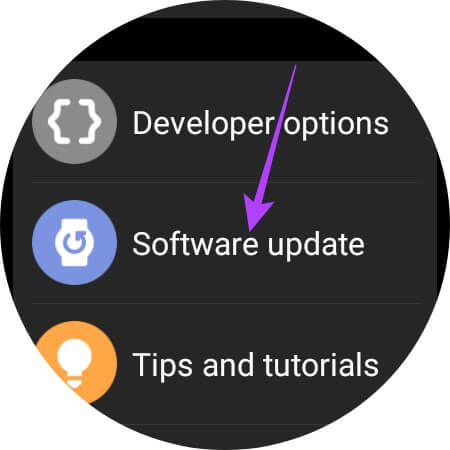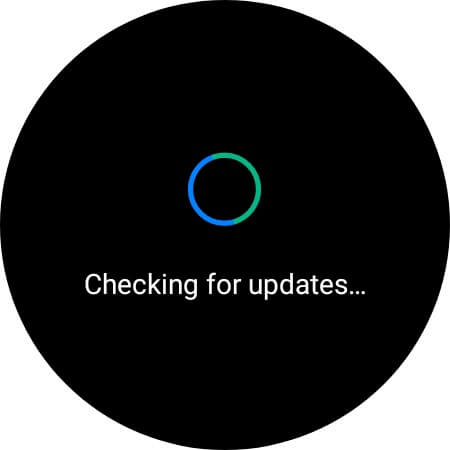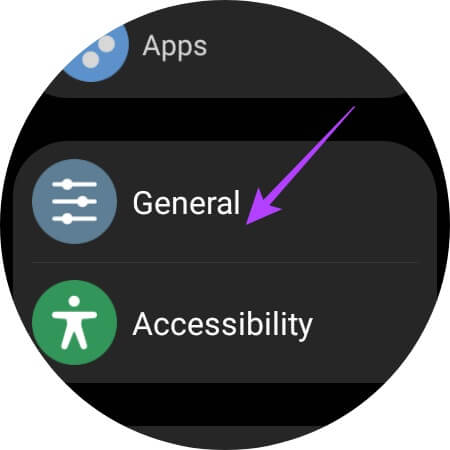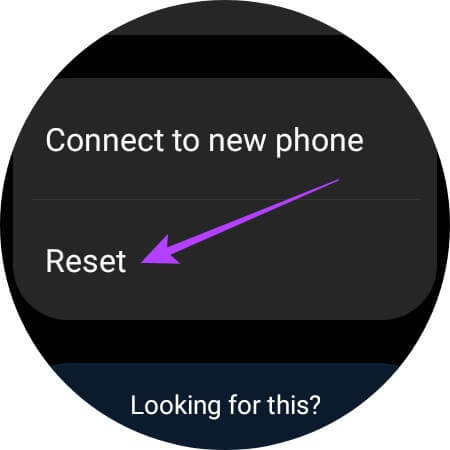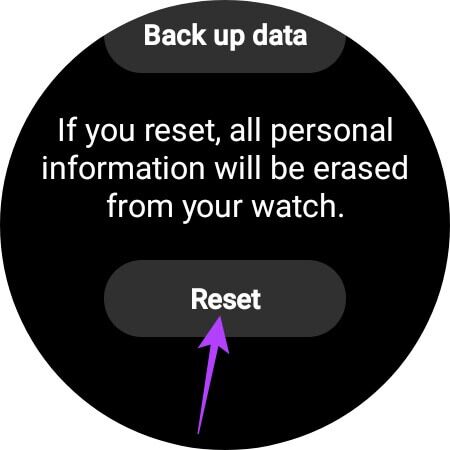Top 7 Möglichkeiten, um zu beheben, dass Wear OS Smart Watch die Verbindung zum Telefon trennt
Die Smartwatch ist eine tolle Ergänzung zu Ihrem Smartphone. Zeigt Ihre Benachrichtigungen direkt an Ihrem Handgelenk an und liefert sie aus Große Auswahl an Funktionen Das kann Ihnen sogar dabei helfen, aktiver zu bleiben und Ihr Training im Auge zu behalten. All dies ist jedoch nur möglich, wenn die Smartwatch immer mit Ihrem Telefon verbunden bleibt. verlieren kann Tragen Sie die OS-Smartwatch mit Ihrem Telefon verbunden. Dies kann mehrere Gründe haben. Daher werden Benachrichtigungen, Updates und Anrufe nicht auf Ihrer Smartwatch wiedergegeben. Kein ideales Szenario, wenn Sie sich darauf verlassen, dass Ihre Smartwatch klingelt, wenn Sie eine Nachricht erhalten. Wenn dies ein Problem für Sie ist, erfahren Sie hier, wie Sie beheben können, dass Ihre Wear OS-Smartwatch immer wieder vom Telefon getrennt wird.
1. Aktivieren Sie Bluetooth sowohl auf dem Telefon als auch auf der Smartwatch
Hier ist die grundlegende Lösung, um zu bestätigen, ob Ihre Geräte die grundlegenden Konnektivitätsanforderungen erfüllen. Alle Wear OS Smartwatches verbinden sich über Bluetooth mit Ihrem Smartphone. Daher ist es unbedingt erforderlich, Bluetooth auf Ihrer Smartwatch und Ihrem Smartphone zu aktivieren.
Schritt 1: Wischen Sie auf Ihrem Telefon Benachrichtigungsfeld Runter von oben und erreichen schnelle Schalter.
Schritt 2: Klicke auf Bluetooth-Symbol في Schnellwechsel ermöglichen Bluetooth. Wenn der Kippschalter aktiv ist, deaktivieren Sie ihn und schalten Sie ihn wieder ein.
3: Öffnen Sie auf Ihrer Smartwatch Einstellungen App.
Schritt 4: Klicke auf Telekom.
Schritt 5: Lokalisieren Bluetooth-Option.
6: Aktivierung schalten. Wenn es bereits aktiviert ist, deaktivieren Sie es und schalten Sie es wieder ein.
Warten Sie, bis sich die Smartwatch mit Ihrem Telefon verbunden hat.
2. Stellen Sie sicher, dass sich das Telefon oder die Uhr nicht im Flugmodus befindet
Wie wir im vorherigen Punkt erwähnt haben, benötigt die Smartwatch eine Bluetooth-Verbindung, um mit Ihrem Smartphone verbunden zu bleiben. Das Aktivieren des Flugzeugmodus auf einem der Geräte schaltet die Funkgeräte und die Bluetooth-Funktion aus.
Stellen Sie also sicher, dass sich keines der Geräte im Flugzeugmodus befindet, indem Sie zum Abschnitt zum schnellen Umschalten gehen. Wenn es aktiviert ist, schalten Sie es aus und warten Sie, bis die Smartwatch über Bluetooth eine Verbindung mit Ihrem Telefon hergestellt hat.
3. Bleiben Sie immer in Reichweite Ihres Telefons
Da Ihre Wear OS-Smartwatch über Bluetooth mit Ihrem Telefon synchronisiert wird, ist es wichtig, dass Sie sich in Bluetooth-Reichweite der Smartwatch befinden, um jederzeit mit Ihrem Telefon verbunden zu bleiben.
Wenn Sie also die Uhr tragen, tragen Sie Ihr Telefon überall hin mit sich. Wenn Sie Ihr Telefon verlassen, kann dies bedeuten, dass es sich außerhalb der Bluetooth-Reichweite befindet und die Verbindung daher getrennt wird. Dies ist auch möglich, wenn sich in Ihrem Haus Wände oder Säulen zwischen den Räumen befinden.
4. Verbinden Sie die Uhr erneut über die Smartphone-App
Die Wear OS-Smartwatch verbindet sich im Allgemeinen über die aus dem Play Store heruntergeladene Wear OS-App mit Ihrem Telefon. Es gibt jedoch bestimmte Ausnahmen, wie z. B. die Samsung Galaxy Watch 4, die die Galaxy Wearable-App zum Koppeln und Synchronisieren verwendet, obwohl Wear OS ausgeführt wird.
Unabhängig davon, welche App Ihre Smartwatch zum Koppeln mit Ihrem Telefon verwendet, können Sie sie öffnen und den Kopplungsprozess mit Ihrer Smartwatch aus der App heraus erzwingen. Hier ist, wie es geht.
Verbinden Sie sich erneut mit Wear OS
Schritt 1: Öffnen Wear OS .-App auf Ihrem Smartphone.
Schritt 2: Klicke auf Drei-Punkte-Menü In der oberen rechten Ecke der App.
3: Lokalisieren Direkte Kontaktmöglichkeit oben.
Warten Sie, bis sich Ihre Smartwatch mit Ihrem Smartphone verbunden und synchronisiert hat.
Verbinden Sie sich erneut mit der Galaxy Wearable-App
Schritt 1: Öffnen Galaxy Wearable-App auf Ihrem Smartphone.
Schritt 2: Klicke auf Liste von drei horizontalen Linien In der oberen linken Ecke der Anwendung.
3: Lokalisieren Galaxy Uhr Aufgelistet, um Kontakt aufzunehmen.
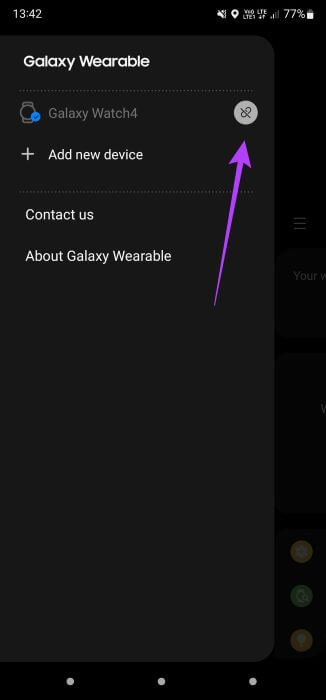
Warten Sie, bis sich Ihre Smartwatch mit Ihrem Smartphone verbunden und synchronisiert hat.
5. Lassen Sie die COMPANION APP im Hintergrund laufen
Sie müssen die auf Ihrem Telefon installierte Begleit-App verwenden, um die Smartwatch zu verbinden und zu steuern. Es kann sich um eine Wear OS-App, eine Galaxy Wearable-App oder eine andere App handeln, die von Ihrem Smartwatch-Hersteller verwendet wird. Manchmal muss die Begleit-App im Hintergrund ausgeführt werden, damit die Smartwatch mit Ihrem Telefon verbunden bleibt.
Wenn Ihre Smartwatch häufig die Verbindung zu Ihrem Telefon unterbricht, versuchen Sie, die App immer im Hintergrund auf Ihrem Telefon laufen zu lassen. Beenden Sie die App aus dem Abschnitt "Letzte Apps" und sehen Sie, ob es einen Unterschied macht.
6. Aktualisieren Sie die Software auf der Smartwatch
Es besteht die Möglichkeit, dass es einen Fehler in einer bestimmten Version von Wear OS gibt, der verhindert, dass die Smartwatch jederzeit mit Ihrem Telefon verbunden bleibt. Der beste Weg, dies zu beheben, besteht darin, Ihre Smartwatch auf die neueste Softwareversion zu aktualisieren. Hier ist, wie es geht.
Schritt 1: Öffnen Einstellungen App على Tragen Sie die OS-Smartwatch.
Schritt 2: Scrollen Sie nach unten und wählen Sie Software-Update-Option.
3: Lassen Sie die Uhr nach Updates suchen. wenn es gab Neues Update verfügbar , es installieren.
7. Setzen Sie Ihre Smartwatch auf die Werkseinstellungen zurück
Wenn keine der oben genannten Lösungen einen Unterschied macht und Ihre Smartwatch die Verbindung zu Ihrem Telefon immer wieder trennt, besteht Ihre letzte Möglichkeit darin, die Werkseinstellungen zurückzusetzen. Durch das Zurücksetzen Ihrer Uhr wird sie auf den Werkszustand zurückgesetzt, wodurch alle schlechten Einstellungen oder Fehlfunktionen beseitigt werden, die es der Uhr nicht ermöglichten, jederzeit mit Ihrem Telefon verbunden zu bleiben. Hier ist, wie es geht.
Schritt 1: Öffnen Einstellungen App على Tragen Sie die OS-Smartwatch.
Schritt 2: Scrollen Sie nach unten und wählen Sie Allgemeine Option.
3: Klicke auf Option zurücksetzen unten.
Schritt 4: Lokalisieren Option zurücksetzen Nochmal.
Dadurch wird Ihre Smartwatch auf die Werkseinstellungen zurückgesetzt. Richten Sie die Uhr erneut ein, indem Sie sie mit Ihrem Smartphone koppeln.
Verpassen Sie keine Benachrichtigung
Die Befolgung dieser Schritte sollte Ihnen dabei helfen, jederzeit eine starke Verbindung zwischen Ihrer Smartwatch und Ihrem Telefon herzustellen. So verpassen Sie keine Updates auf Ihrer Smartwatch und alle Ihre Daten werden in Echtzeit synchronisiert.